
Sadržaj
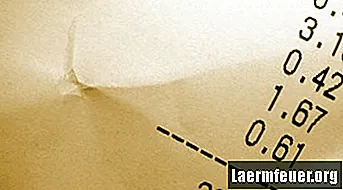
Nerijetko se događa da se minimalne i maksimalne vrijednosti u skupu podataka značajno razlikuju od ostalih vrijednosti u istom skupu. Ovaj "jaz" smanjuje statističku točnost prosjeka skupa podataka. Točnost možete povećati izuzećem najvećih i najnižih vrijednosti pri usrednjavanju. Srećom, nema potrebe za ručnim sortiranjem vrijednosti od najmanjih do najvećih prije usrednjavanja u Microsoft Excelu. Možete automatski izbrisati minimalne i maksimalne vrijednosti pomoću Excel formule.
Korak 1
Unesite podatke na kojima želite pronaći prosjek u stupac Excel proračunske tablice. Redoslijed unosa podataka nije važan.
Korak 2
Kopirajte sljedeću formulu:
= (SUM (regija) -MAX (regija) -MIN (regija)) / (COUNT (regija) -2)
3. korak
Zalijepite ovu formulu u praznu ćeliju.
4. korak
Označite prvi primjerak "raspona podataka" u formuli i zamijenite ovaj dio formule rasponom podataka. Na primjer, možete zamijeniti "raspon podataka" s "A1: A10" ako ćelije od A1 do A10 sadrže skup podataka.
Korak 5
Preostale primjerke "raspona podataka" zamijenite rasponom podataka.
Korak 6
Pritisnite tipke "Control", "Shift" i "Enter" istovremeno za izračun. Prosjek podataka, ne uključujući najvišu i najnižu vrijednost, pojavit će se u istoj ćeliji.